Vizio TV liên tục tắt: Cách khắc phục trong vài phút
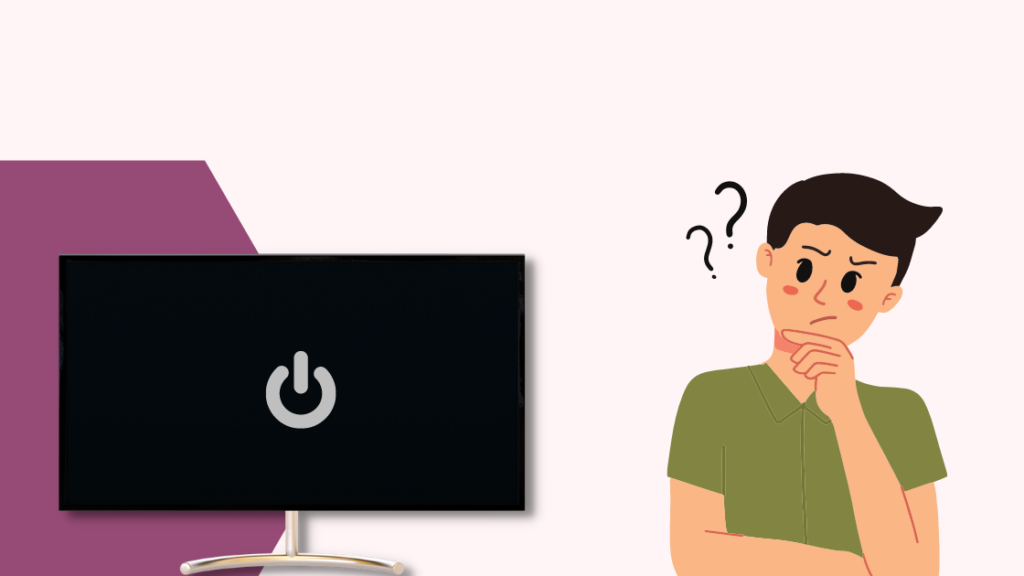
Mục lục
Tôi có một chiếc TV thứ hai của Vizio và tôi chủ yếu xem truyền hình cáp với một số kênh, nhưng TV thường không được sử dụng quá lâu.
Nhưng trong tuần qua, TV cứ quay liên tục đôi khi tắt sau khi tôi bắt đầu xem bất cứ thứ gì trên đó và tôi phải bật lại thủ công mỗi khi nó tắt.
Nó phá hỏng cảm giác đắm chìm đối với bất cứ thứ gì tôi đang xem vào lúc này và khiến tôi trở thành một điên hơn một chút vì TV là cách thực sự duy nhất mà tôi có thể thư giãn vào một ngày trong tuần sau giờ làm việc.
Tôi đã có thể tìm thấy các trang hỗ trợ của Vizio và cũng có thể đọc qua khá nhiều bài đăng trên diễn đàn nơi mọi người đang thử để sửa TV Vizio của họ.
Nếu TV Vizio của bạn liên tục tắt, hãy tắt Bộ hẹn giờ ngủ và Tự động tắt nguồn. Nếu điều đó không hiệu quả, hãy tắt HDMI-CEC.
Khi bạn xem đến cuối bài viết này mà tôi đã tạo với sự trợ giúp của nghiên cứu đó, bạn sẽ biết tại sao Vizio TV của mình lại hoạt động như vậy cách và cách bạn có thể khắc phục sự cố càng sớm càng tốt.
Tại sao TV Vizio của tôi liên tục bị tắt?
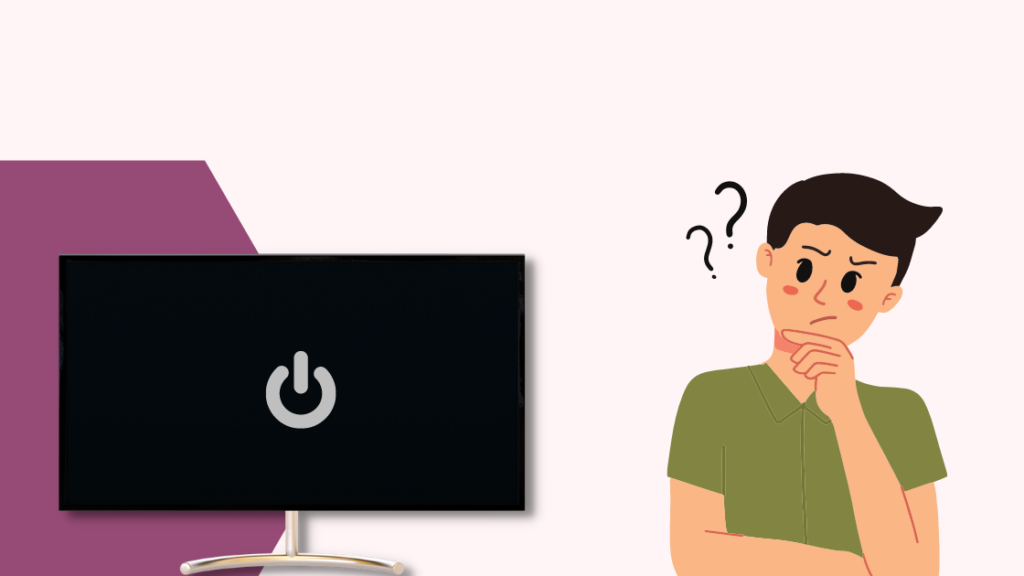
Tivi Vizio thường không tự tắt, như mong đợi, nhưng điều gì đó có thể khiến nó tắt, chẳng hạn như sự cố về điện hoặc thay đổi cài đặt.
Nếu bạn thấy TV Vizio của mình tắt mà không có lý do rõ ràng, thì lý do có thể xảy ra nhất có thể là do đồng hồ hẹn giờ ngủ đã bị tắt bật mà bạn không biết.
Đôi khi, TV của bạn có thể đã bị tắt bởi một thiết bị đầu vào sử dụng HDMI CEC để bậttắt TV.
Xem thêm: Apple TV bị kẹt trên màn hình phát sóng: Tôi phải sử dụng iTunesCác sự cố phần cứng và phần mềm khác cũng có thể khiến TV của bạn tắt ngẫu nhiên, nhưng tôi sẽ nói về tất cả các nguyên nhân tiềm ẩn gây ra lỗi này và cách bạn có thể khắc phục chúng nhanh nhất có thể.
Kiểm tra thiết bị đầu vào

TV của bạn có thể không hiển thị hình ảnh và bạn có thể nghĩ rằng TV đã tắt vì thiết bị đầu vào bạn hiện đang sử dụng không hoạt động.
Tivi thường báo không có tín hiệu, mặc dù trong một số trường hợp, sẽ có tín hiệu mà không có bất kỳ hình ảnh nào trên màn hình TV.
Kiểm tra tất cả các thiết bị đầu vào mà bạn đã kết nối với TV và khởi động lại chúng nếu có vẻ như chúng đã gặp sự cố.
Bạn cũng có thể kiểm tra tất cả các kết nối với TV và đảm bảo chúng được kết nối đúng cách.
Thử chuyển đầu vào sang thiết bị bạn muốn nhận trên TV của bạn và xem liệu bạn có nhìn thấy gì trên màn hình không.
Tắt HDMI-CEC
HDMI-CEC là một giao thức kết nối mà các thiết bị đầu vào có thể sử dụng để chuyển đổi đầu vào hiện đang hiển thị trên TV của bạn. TV, thay đổi âm lượng và thậm chí tắt TV.
Ví dụ: bạn có thể tắt TV bằng cách nhấn nút nguồn trên điều khiển từ xa đối với đầu thu có tính năng HDMI-CEC và được kết nối với TV thông qua HDMI.
Tính năng này có thể tắt TV của bạn mà bạn không muốn và có thể bạn chỉ đang cố tắt đầu thu hoặc một trong các thiết bị đầu vào của mình.
Cách tắt HDMI -CEC trên Vizio của bạnTV:
- Nhấn phím Menu trên điều khiển từ xa.
- Chọn Cài đặt TV > Hệ thống .
- Chọn CEC .
- Tắt tính năng này.
Sau khi tắt HDMI-CEC, hãy chờ xem TV có tự tắt hay không.
Bạn có thể thử rút tất cả các đầu vào được kết nối với TV để xem điều đó có ngăn TV tự tắt hay không.
Tắt Hẹn giờ ngủ và Tự động tắt nguồn
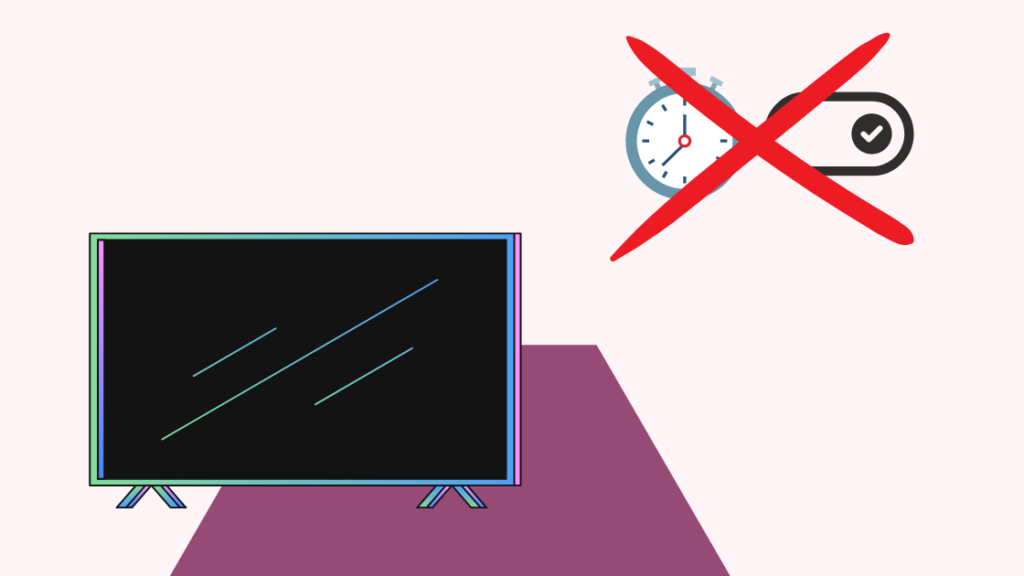
TV Vizio có bộ hẹn giờ ngủ mà bạn có thể đặt để TV tắt sau một khoảng thời gian không hoạt động đã đặt, thường là bội số của 30 phút.
Bạn cũng có tính năng tự động tắt nguồn để tắt TV tắt thay vì đặt ở chế độ ngủ.
Điều này có nghĩa là TV sẽ chuyển sang chế độ ngủ hoặc tắt nếu TV không được sử dụng trong khoảng thời gian bạn đã đặt, điều này rất hữu ích khi bạn muốn lưu nhưng không muốn tự tắt TV.
Tính năng hẹn giờ ngủ và tự động tắt nguồn có thể xác định nhầm TV của bạn là không hoạt động và đưa TV vào chế độ ngủ hoặc tắt TV sau khi đặt thời gian.
Việc tắt tính năng này có thể giúp bạn khắc phục Vizio TV nếu TV tự tắt.
Để tắt Hẹn giờ ngủ và Tự động tắt nguồn:
- Nhấn phím Menu trên điều khiển từ xa.
- Chuyển đến Bộ hẹn giờ .
- Tắt Bộ hẹn giờ ngủ và Tự động tắt nguồn .
- Thoát khỏi màn hình Cài đặt.
Sau khi bạn đã tắt các tính năng quản lý nguồn này, hãy thửđể xem liệu TV có tự tắt trở lại hay không.
Cập nhật TV của bạn
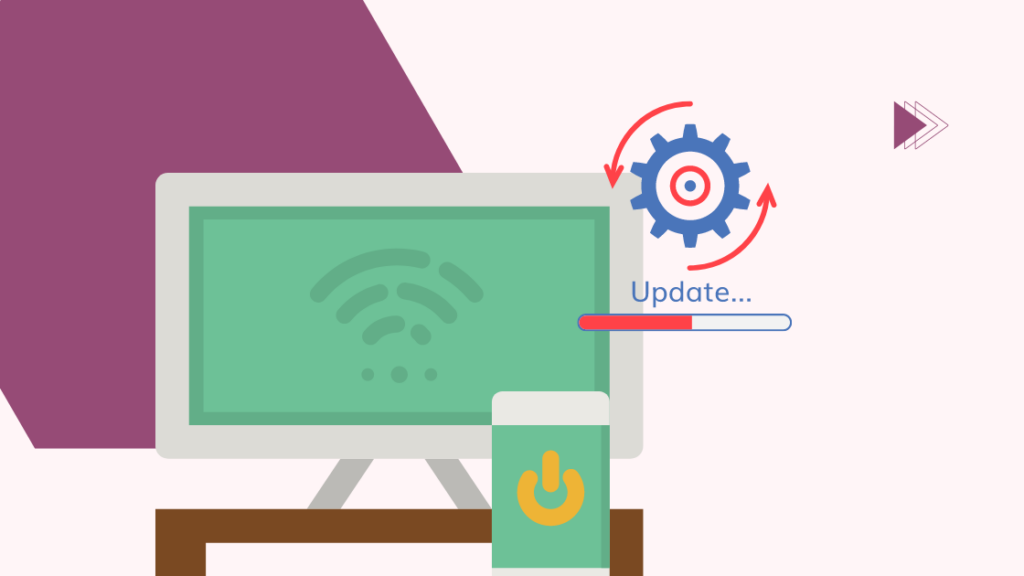
TV thông minh Vizio của bạn thỉnh thoảng nhận được các bản cập nhật chương trình cơ sở và phần mềm và việc cài đặt chúng gần như là một yêu cầu bắt buộc vì các sự cố giống như sự cố bạn đang gặp phải, trong đó TV của bạn tắt mà không có lý do, có thể đã được khắc phục trong bản cập nhật phần mềm.
Vì vậy, nếu bạn chưa chạy bản cập nhật phần mềm trên Vizio TV của mình trong hoặc không, tôi khuyên bạn nên tìm kiếm và cài đặt các bản cập nhật cho TV ngay khi có thể.
Để cập nhật TV thông minh Vizio của bạn:
- Đi tới Cài đặt .
- Chọn Kiểm tra bản cập nhật .
- Xác nhận lời nhắc để TV kiểm tra bản cập nhật. TV của bạn cần được kết nối với Wi-Fi để thực hiện việc này.
- Bây giờ, TV sẽ tải xuống và cài đặt bản cập nhật, vì vậy hãy kiên nhẫn cho đến khi quá trình này hoàn tất.
- Sau khi cập nhật hoàn tất, TV sẽ khởi động lại.
Nếu TV của bạn bị kẹt ở chế độ cập nhật, hãy đảm bảo rằng bộ định tuyến của bạn ở gần TV và thử lại.
Sau khi khởi động lại TV, hãy đợi và xem nếu TV lại tắt mà bạn không làm gì cả.
Đặt lại TV của bạn
Nếu việc cập nhật TV không ngăn TV tự tắt, thì bạn có thể cần khôi phục cài đặt gốc cho TV.
Nhưng trước khi bạn làm điều đó, hãy thử những cách khác để sửa lỗi TV của bạn bị tắt.
Hãy nhớ rằng làm như vậy sẽ khôi phục TV về tình trạng ban đầu khi bạn mua và bạn sẽ được đăng xuất khỏi tất cả của bạntài khoản và mọi ứng dụng bạn đã cài đặt cũng sẽ bị xóa.
Để đặt lại Vizio TV của bạn:
- Nhấn phím Menu .
- Đi tới Hệ thống > Đặt lại & Quản trị viên .
- Chọn Đặt lại TV về Mặc định gốc .
- Nhập mã của phụ huynh. Nó là 0000 theo mặc định nếu bạn chưa đặt.
- Xác nhận lời nhắc đặt lại TV.
Sau khi TV khởi động lại sau khi đặt lại, hãy thiết lập lại TV và xem TV có tắt lại không.
Liên hệ với Vizio
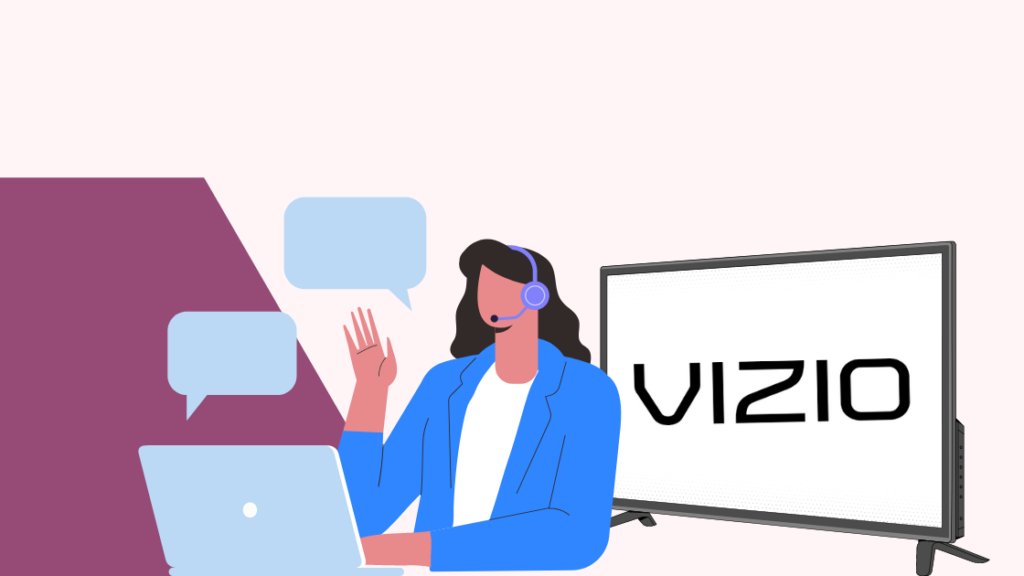
Nếu không có gì khác hoạt động, bạn có thể cần liên hệ với Vizio để họ cử kỹ thuật viên đến xem xét TV.
Sự cố có thể nghiêm trọng hơn, cần kỹ thuật viên chẩn đoán sự cố thêm.
Nếu vẫn còn bảo hành, TV sẽ được sửa miễn phí; nếu không, bạn có thể phải trả tiền cho bất kỳ bộ phận thay thế nào.
Lời kết
TV Vizio hiếm khi gặp sự cố phần mềm, nhưng sự cố cụ thể này là sự cố mà tôi gặp nhiều nhất khi thực hiện nghiên cứu trực tuyến.
Nếu bạn đang sử dụng hệ thống tự động hóa trong nhà và có Vizio TV như một phần của hệ thống tự động hóa, thì bạn cũng có thể cần xem xét điều đó.
Có thể có yếu tố kích hoạt tắt không chính xác, điều này có thể dẫn đến việc TV bị tắt trong khi bạn đang xem.
Bạn cũng có thể thích đọc sách
- Vizio TV không bật: Cách khắc phục trong vài giây
- Soundbar Vizio không hoạt động: Cách thực hiệnđể khắc phục trong vài giây
- Vizio SmartCast không hoạt động: Cách khắc phục trong vài phút
- Âm lượng không hoạt động trên Vizio TV: Cách khắc phục trong vài phút
- TCL so với Vizio: Cái nào tốt hơn?
Các câu hỏi thường gặp
TV Vizio có nút đặt lại không?
Các TV Vizio cũ hơn có nút đặt lại ở mặt sau của TV gần các nút và cổng đầu vào khác.
Những TV mới hơn không có nút đặt lại vật lý và bạn sẽ phải đặt lại bằng menu cài đặt.
TV Vizio dùng được bao lâu?
TV Vizio có thể dùng được 5-6 năm miễn là bạn giữ TV ở tình trạng tốt.
Xem thêm: Ai Sử Dụng Tháp Verizon?Nếu bạn để TV bật hầu hết thời gian trong ngày, thì thay vào đó, bạn có thể đang xem tuổi thọ của TV bị rút ngắn từ 4-5 năm.
Chi phí sửa chữa TV VIZIO là bao nhiêu?
Trung bình, bạn sẽ mất khoảng $100-$300 để sửa TV Vizio ở Hoa Kỳ, nhưng điều này chỉ dành cho các thiết bị không được bảo hành và tùy thuộc vào kiểu TV của bạn.
Bạn nên có thể sửa chữa miễn phí TV của bạn theo chế độ bảo hành nếu lỗi sản xuất gây ra sự cố.
VIZIO có thay thế TV của tôi không?
Vizio sẽ chỉ thay thế TV của bạn nếu TV đó còn bảo hành và chỉ nếu không thể sửa chữa.
Điều này bao gồm màn hình và các bo mạch bên trong TV.

